发布时间:2016-02-02 19: 31: 24
在运用MindMapper中文版时,如果你有一个大的导图,不适合到一个页面来将它进行直接打印,我们可以将之拆开来,然后就可以将导图分割为若干板块来进行打印,下面就讲述了MindMapper多页打印的方法。
首先我们打开MindMapper思维导图,绘制好导图后,点击【文件】中的打印。
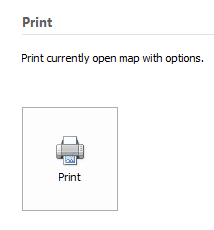
在打印页面中,点击预览进入打印预览模式。
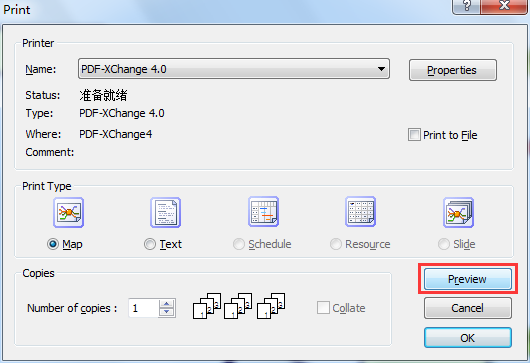
我们能够看到许多页面设置,其中包含打印设置,我们找到打印分区选项,分为两种情况一种是自然分区,一种是逻辑分区。
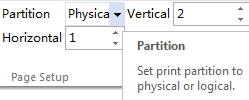
在自然分区中,我们可以设置想要划分的打印页数以及比例。可以是横向的也可以是竖状的,在标有垂直以及水平的文本框中选择你想要分成的行列,在我们可以移动导图来找到合适的划分位置。
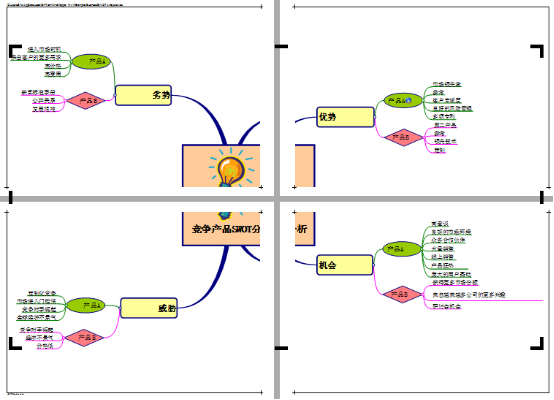
而逻辑分区则是将我们的导图根据主题板块分支来进行智能的分区,不需要我们手动设置具体的内容。
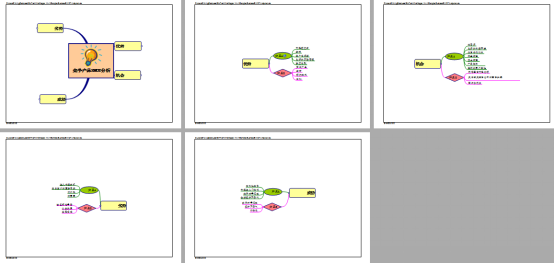
更多MindMapper思维导图软件操作内容,可点击MindMapper服务中心查询需要内容。
展开阅读全文
︾